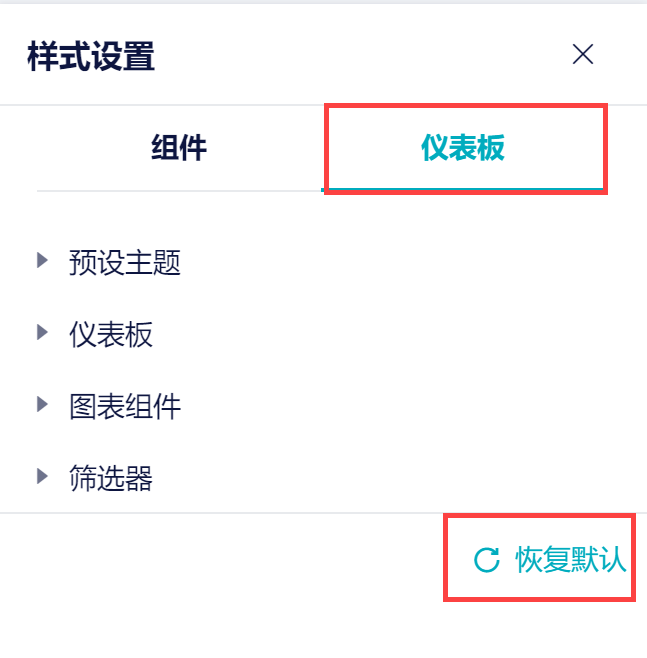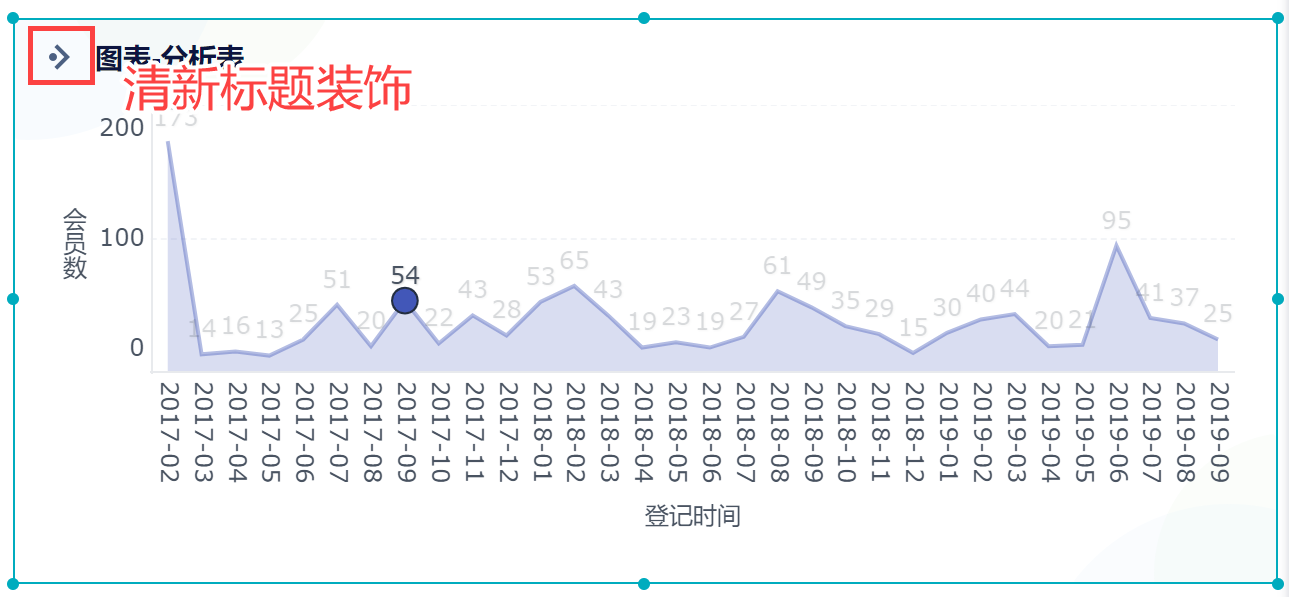1. 概述编辑
1.1 应用场景
制作好仪表板后,想要进行仪表板美化操作,希望能更改或者自定义仪表板样式。
以下图片仅展示样式的一些设置,用户可自定义设置自己喜欢的颜色。
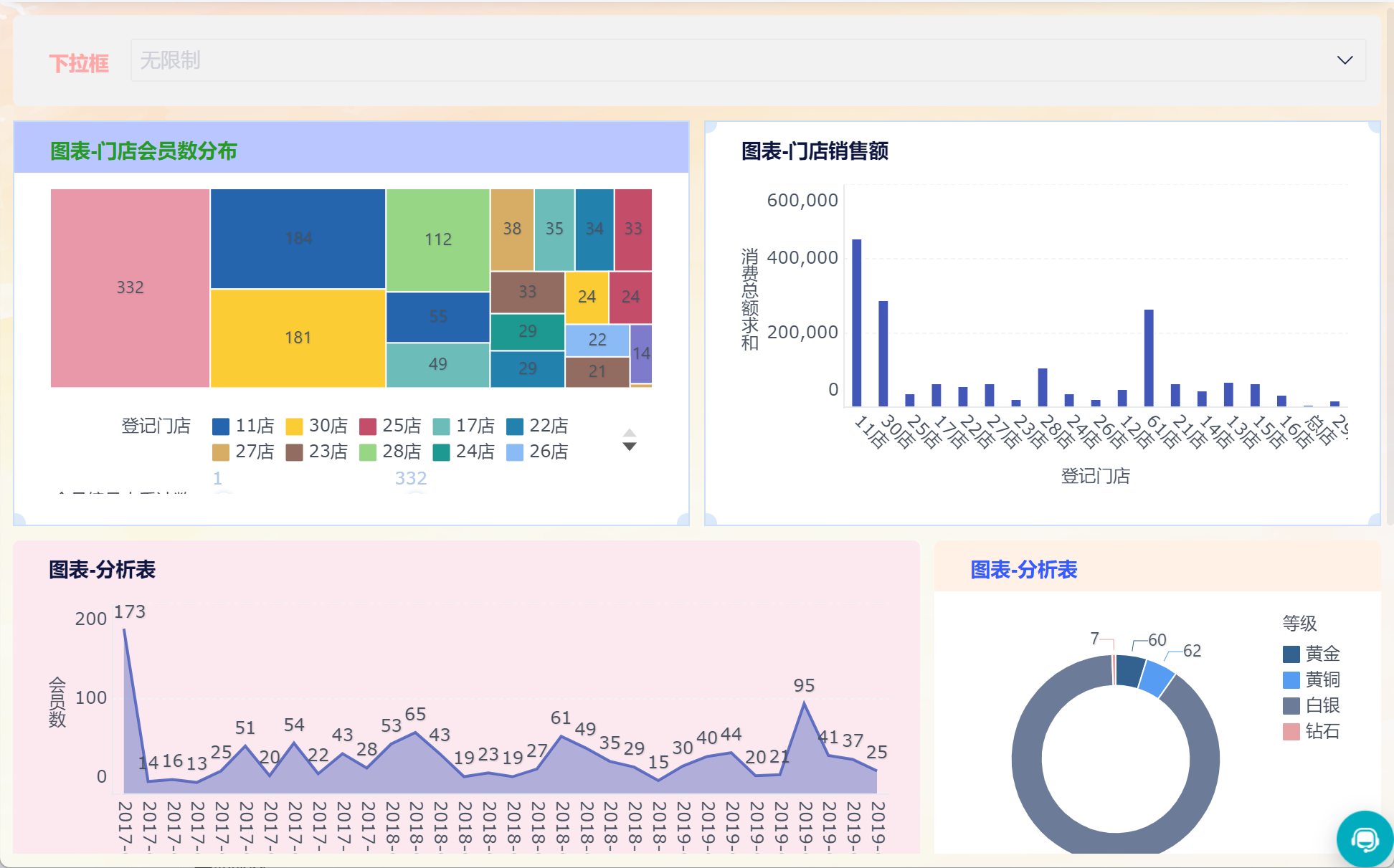
1.2 功能简介
九数云提供了丰富的仪表板样式的设置,可设置整张仪表板的背景、标题、组件、图表/表格风格和配色、筛选器样式等。
支持对单个组件进行设置,也可对所仪表板整体进行统一设置。
对单个组件自定义设置样式后,该组件样式不会再跟随仪表板整体样式设置而变化。如需跟随变化,可恢复默认配置。
1.3 功能入口
可点击功能栏的「样式设置」按钮,可以打开样式设置面板,如下图所示:
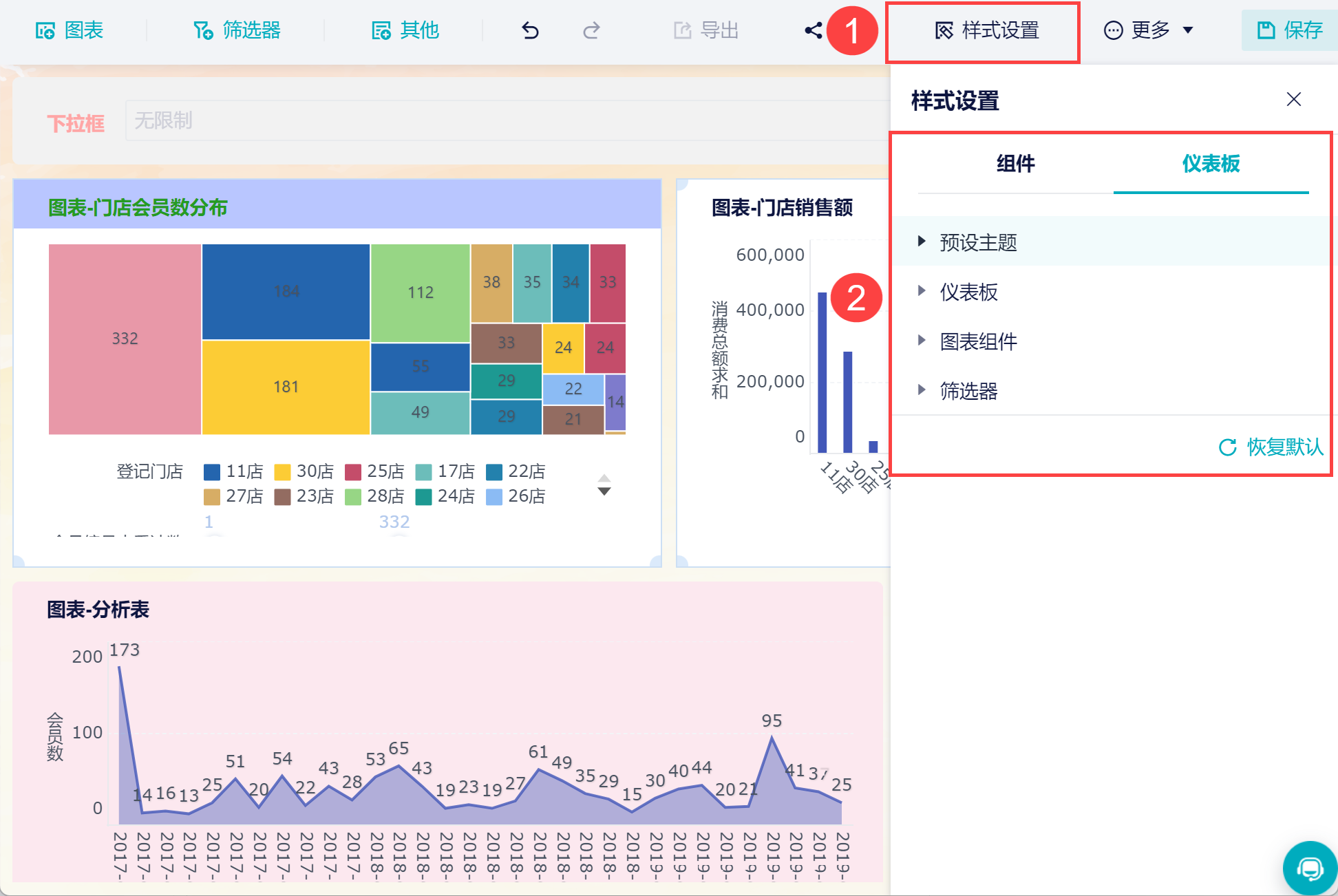
点击每个图表或筛选器上的「样式设置」按钮也可打开样式设置面板,如下图所示:
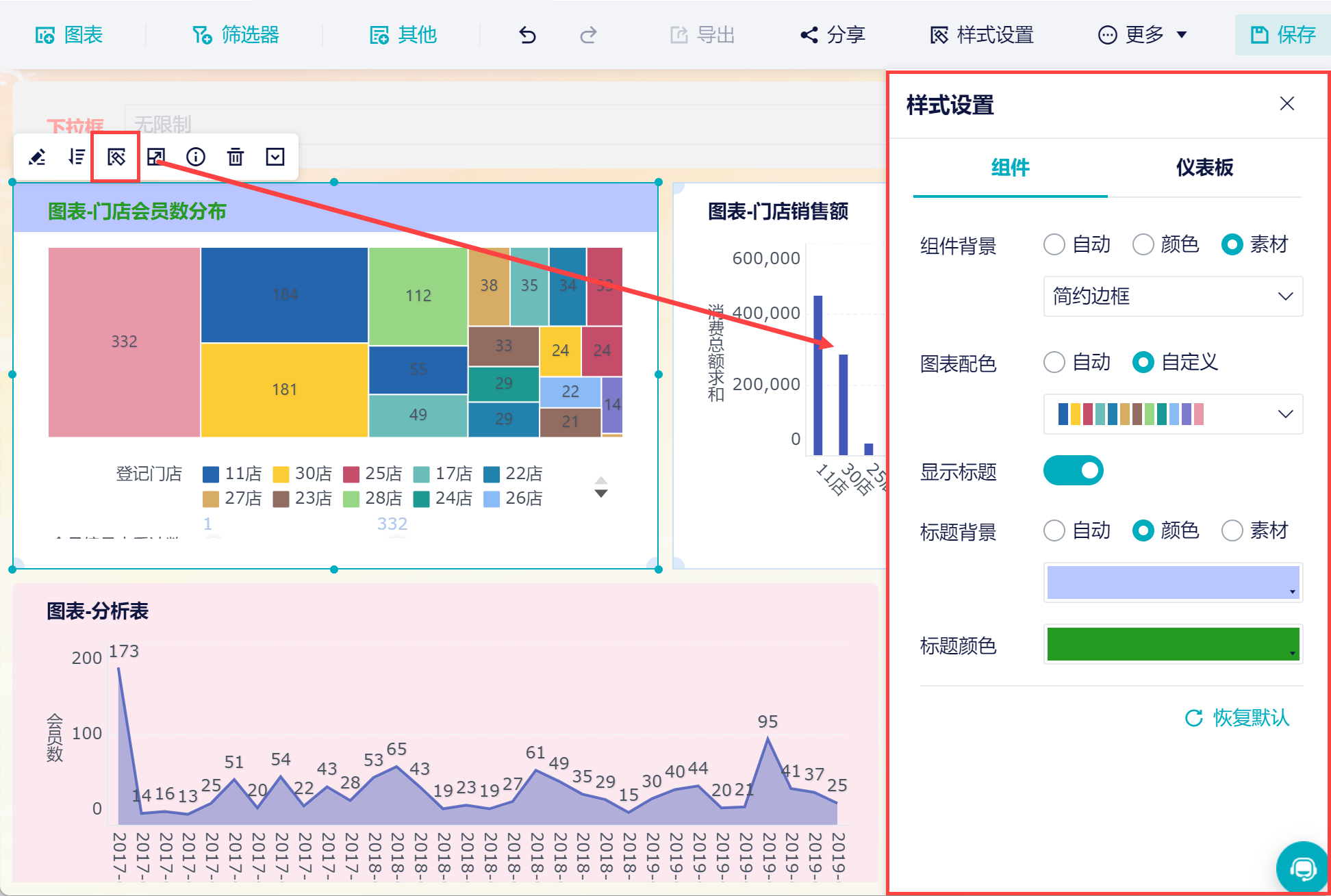
2. 组件编辑
2.1 图表组件
1)选择某个图表组件,点击「样式设置」,如果组件样式都设置为自动,那么会跟随仪表板整体样式进行设置,如下头所示:
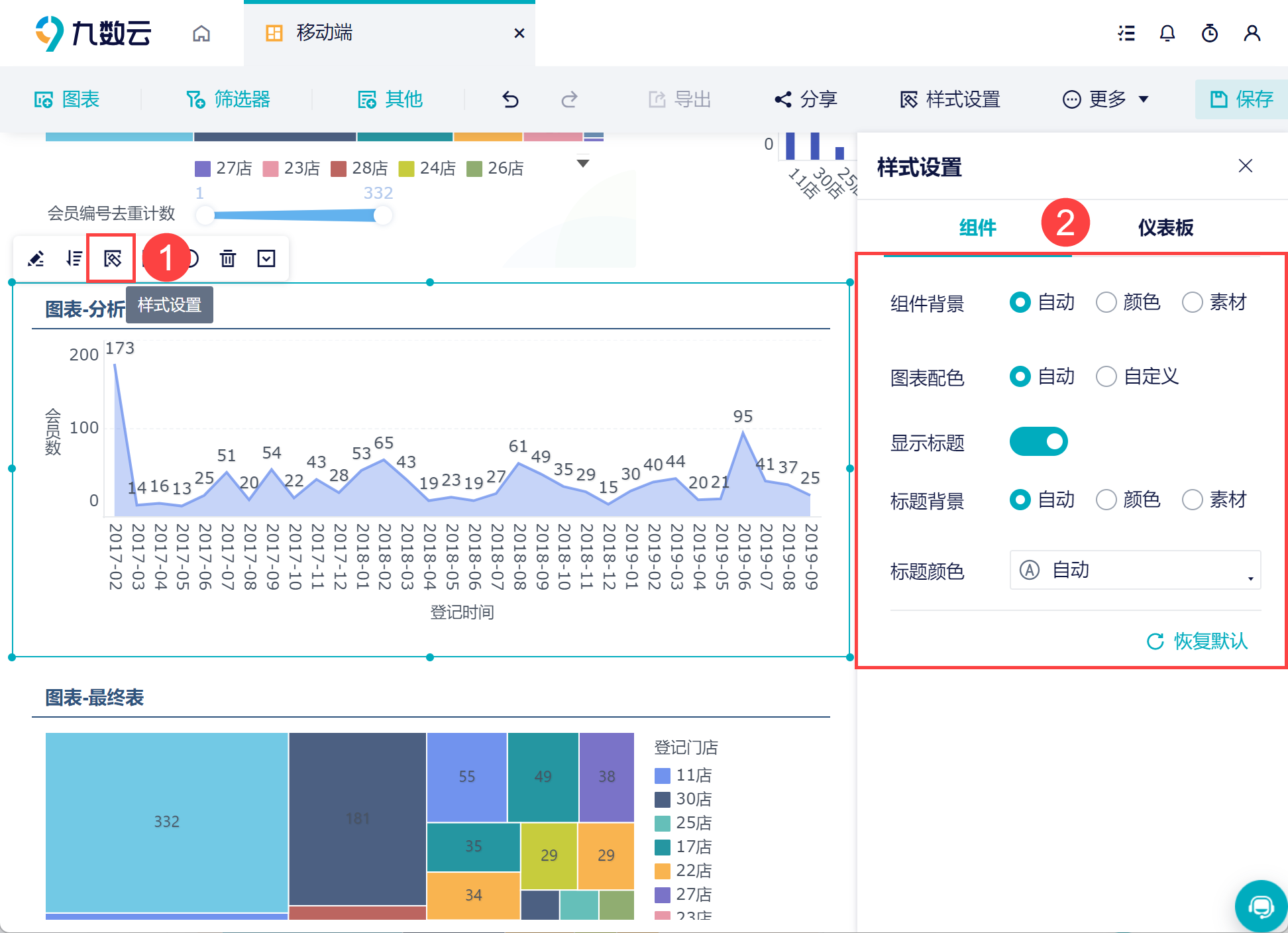
2)图表组件可设置组件背景、图表配色、是否显示标题、标题背景、标题颜色,效果如下图所示:
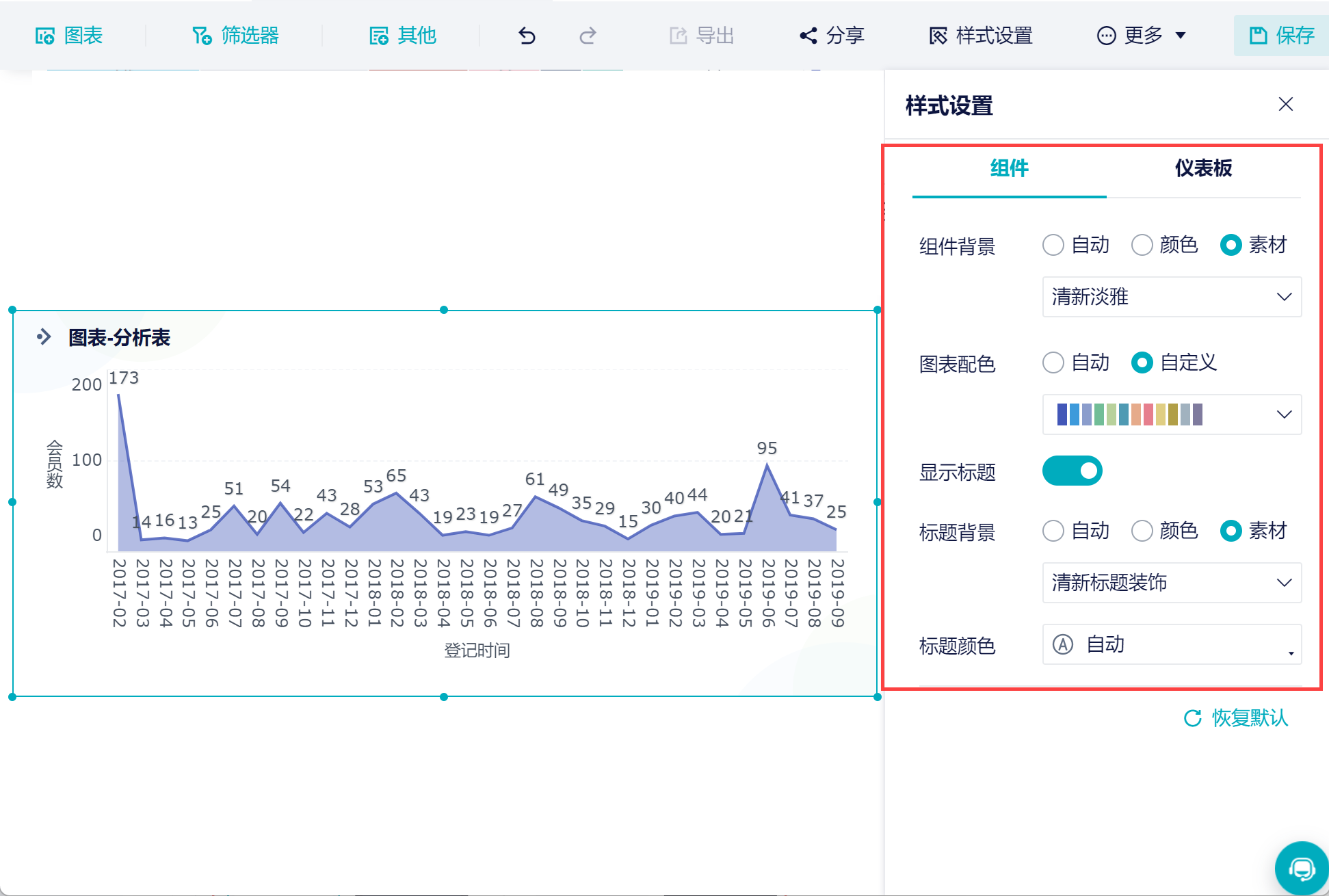
| 图表组件设置 | 说明 |
|---|---|
| 组件背景 | 自动:即跟随仪表板整体样式设置; 颜色:自定义选择某种颜色; 素材:内置的四种背景,清新淡雅、简约边框、黑白三角、透明气泡 |
| 图表配色 | 自动:即跟随仪表板整体样式设置; 自定义:内置了八种配色方案,默认亮白、清新多彩、冷静蓝灰、淡雅浅绿、时尚亮彩、简 洁明快、优雅简约、高雅古典 |
| 显示标题 | 打开或关闭按钮,显示/不显示标题,重命名标题请进入图表编辑界面进行修改; |
| 标题背景 | 自动:即跟随仪表板整体样式设置; 颜色:自定义选择某种颜色; 素材:内置的四种背景,标题下横线、标题上横线、商务标题装饰、清新标题装饰。 设置清新标题装饰,效果如下:
|
| 标题颜色 | 自动即跟随仪表板整体样式设置;或自定义设置标题颜色 |
2.2 表格组件
表格组件可设置组件背景、表格主题色、显示标题、标题背景、标题颜色。
表格主题色可以设置可选择自定义颜色、透明、实现主题色。其他设置同 2.1 节表格内容,这里不再赘述。
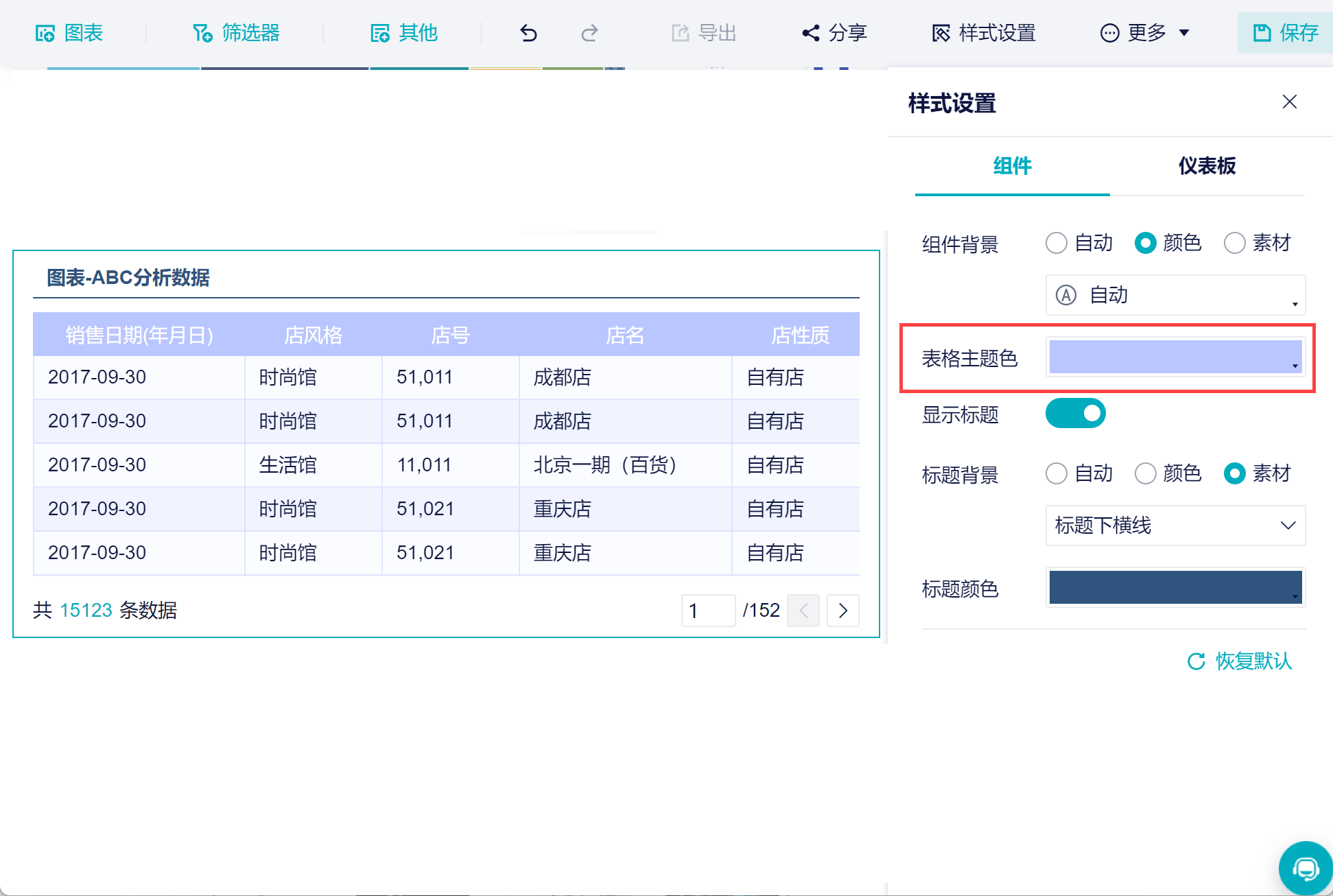
2.3 筛选器和更新时间组件
筛选器和更新时间组件支持设置组件背景、显示标题、标题背景、标题颜色,内容同 2.1 节表格。
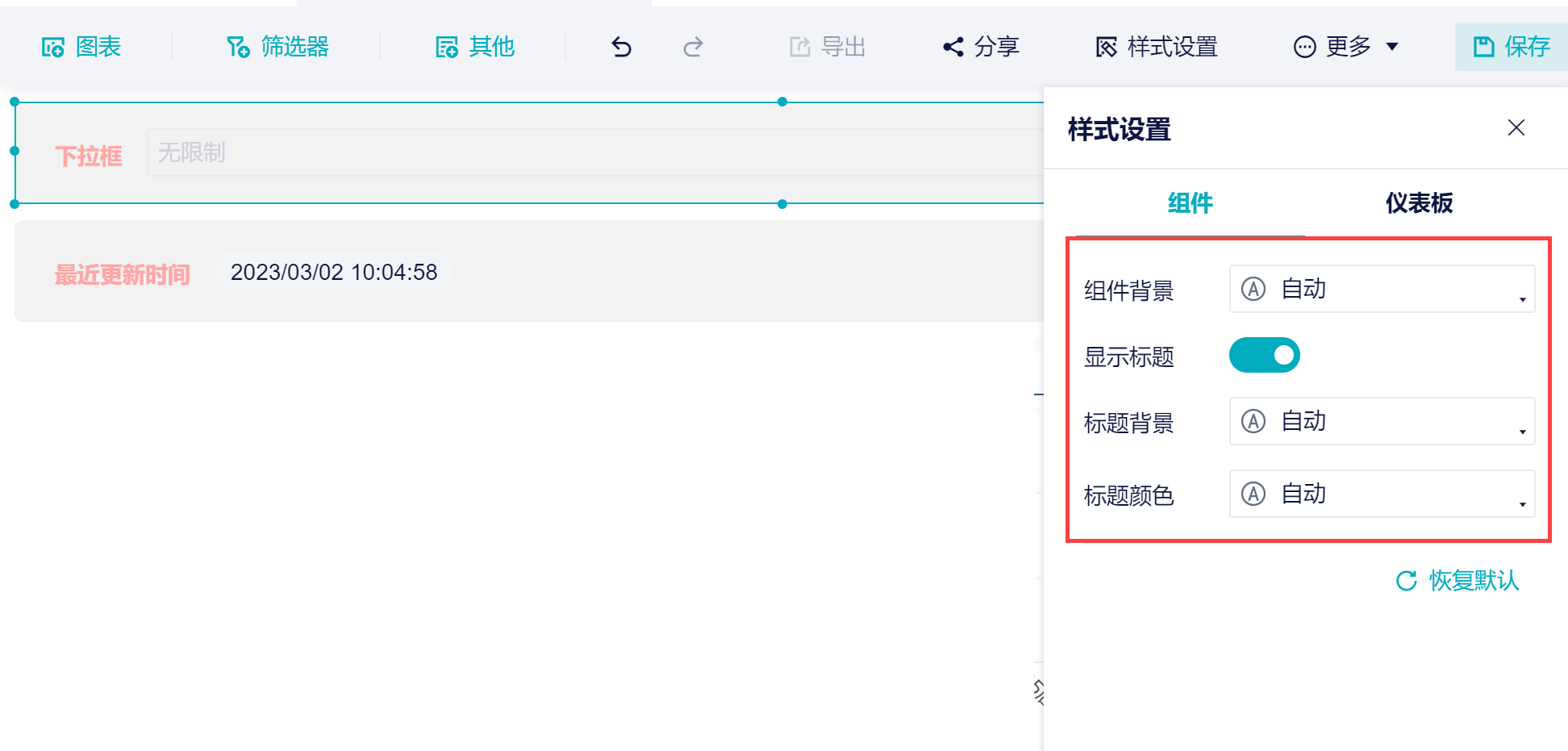
2.4 文本组件和图片组件
文本组件和图片组件仅支持设置组件背景,如下图所示:
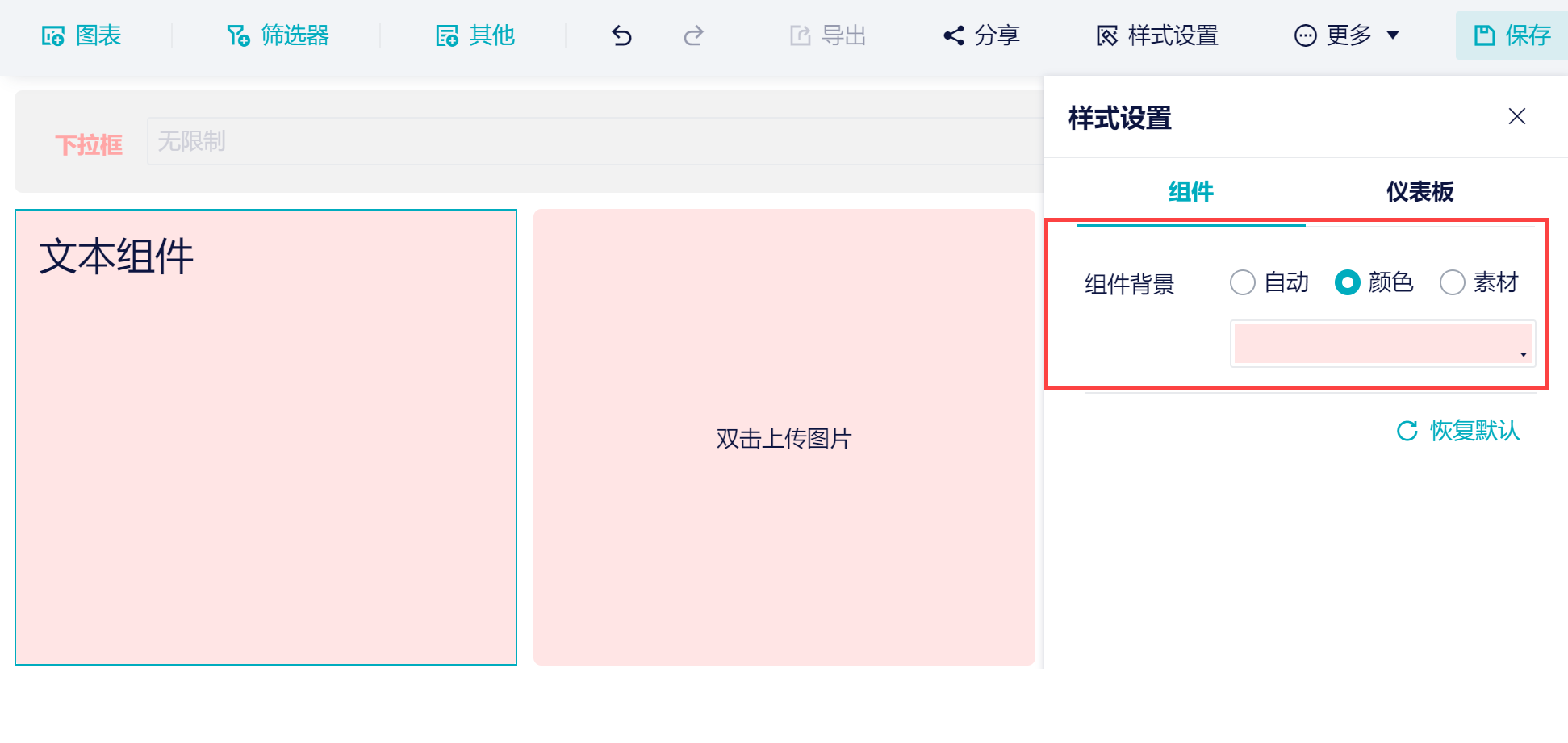
2.5 Tab 组件
Tab 组件的组件背景、显示标题、背景颜色、标题颜色设置同 2.1 节表格内容,这里不再赘述。
Tab 组件还支持标签页进行设置:样式、颜色、位置,如下图所示:
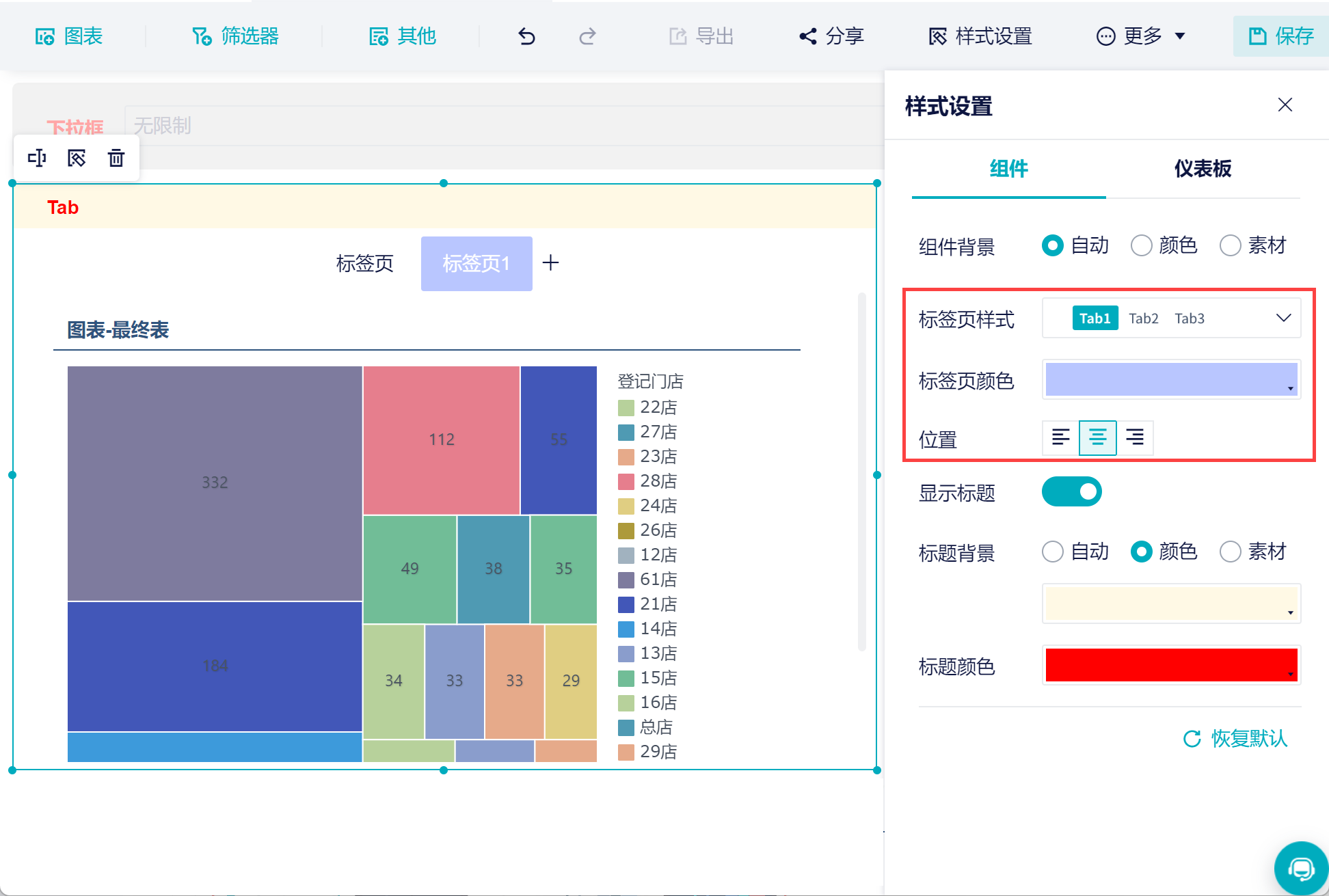
标签页样式有三种,效果如下图所示:
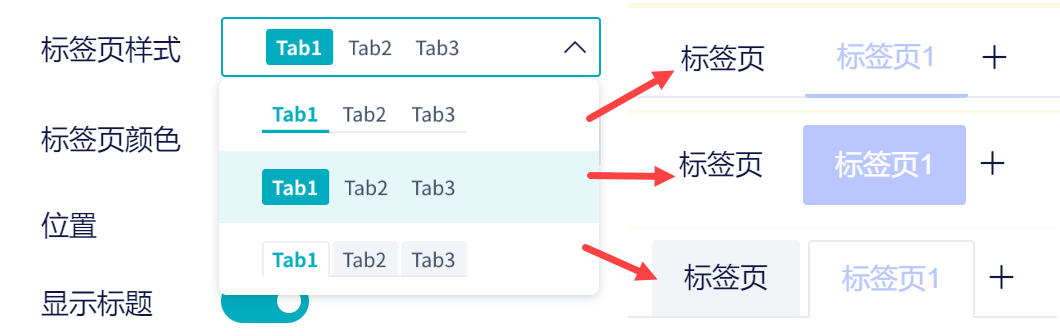
标签页颜色可自定义设置,例如设置成紫色,效果可看上图;
标签页位置可设置居左、居中、居右,效果如下图所示:
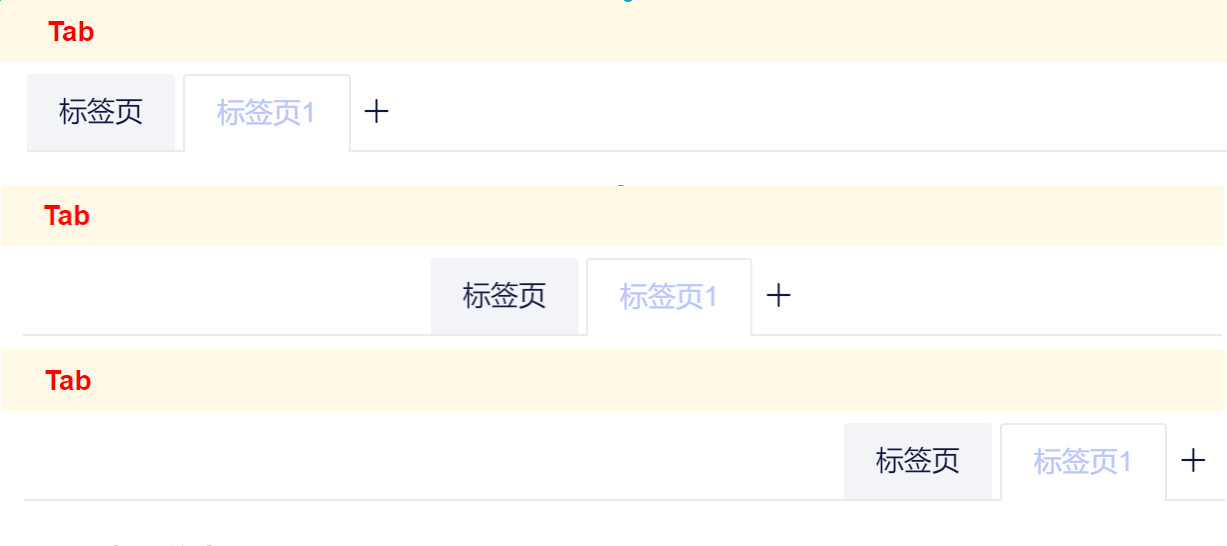
3. 仪表板编辑
第 2 节中是对单个组件进行样式设置,如果想要仪表板中的一类组件都设置成统一样式,可设置仪表板整体样式。
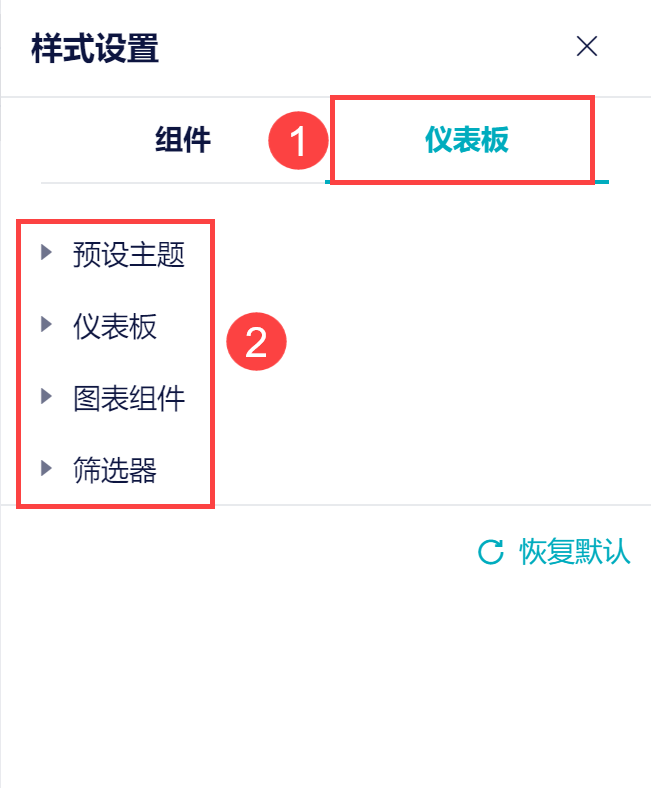
3.1 预设主题
样式设置中已经内置了八种主题,用户可自由选择,改变仪表板的展示效果。
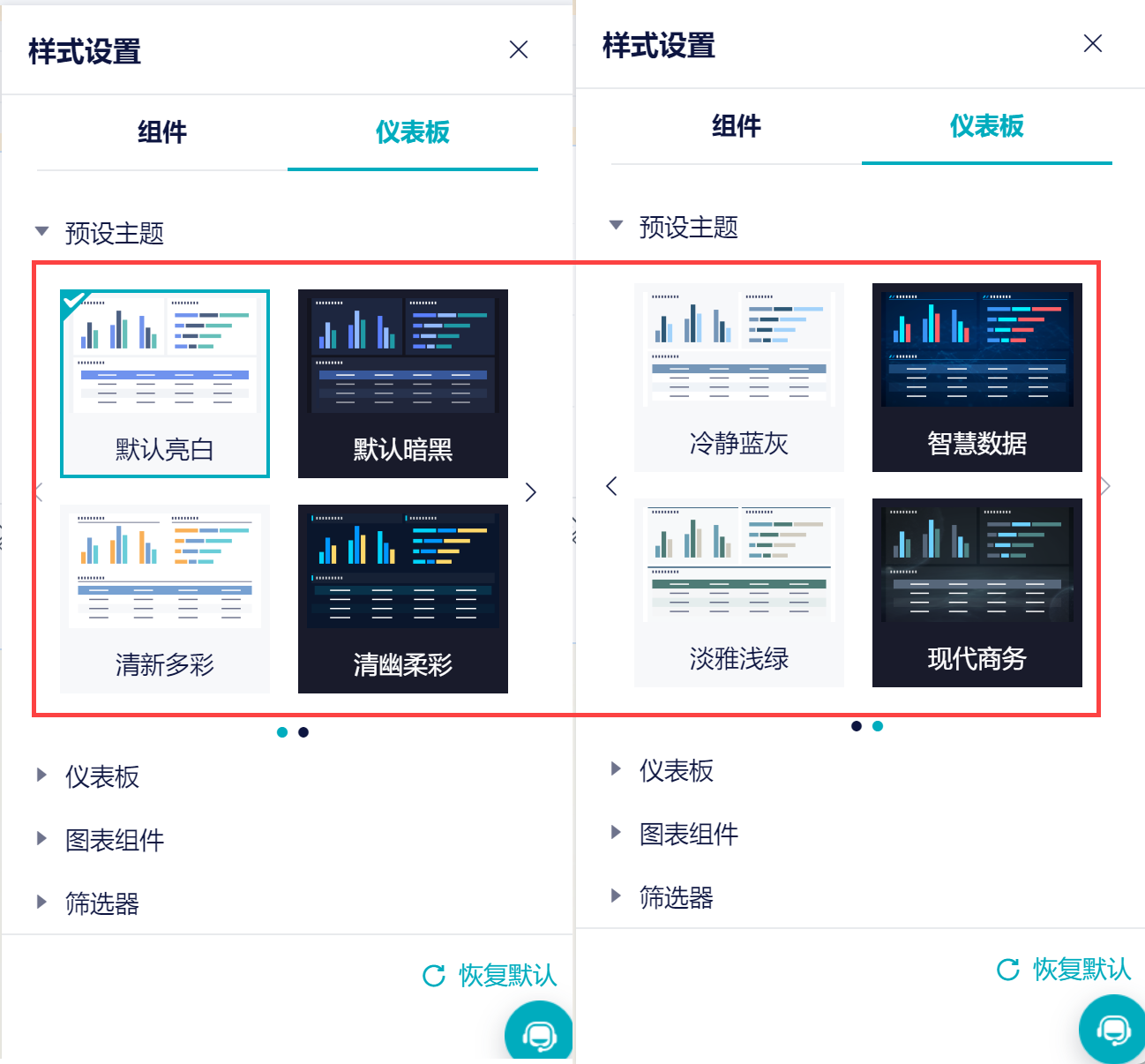
3.2 仪表板
在设置好预设主题后,如果想要更改仪表板整体背景,可以单独设置仪表板的背景,如下图所示:
自动:跟随预设主题的背景设置;
颜色:自定义设置单一的背景颜色;
素材:内置了五种素材,清新自然、碧水蓝天、素雅简约、朝霞辉映、浅色渐变
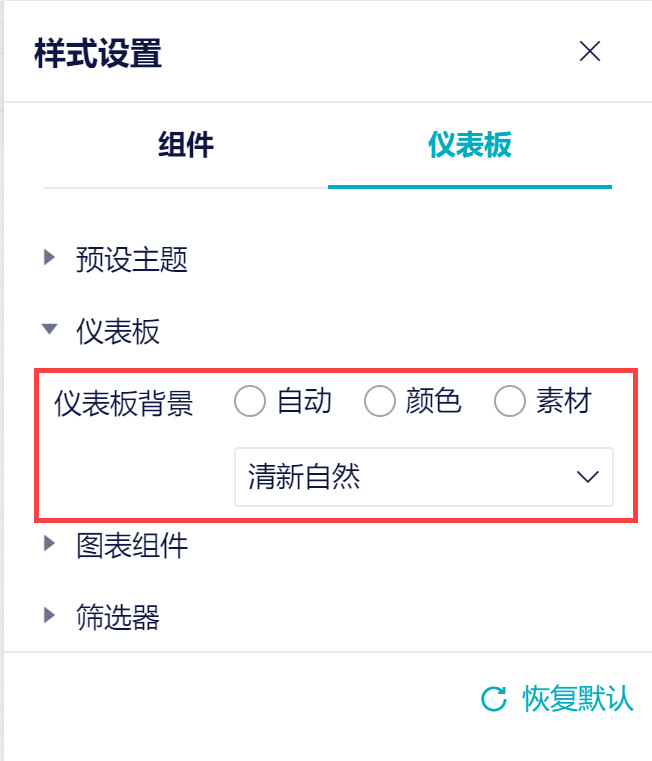
3.3 图表组件
这里的图表组件设置,生效范围是仪表板中的所有样式设置是「自动」的图表:
如果单个图表组件的样式设置是「自动」,那么跟随此设置;
如果单个图表进行了自定义设置,就不再跟随此设置;
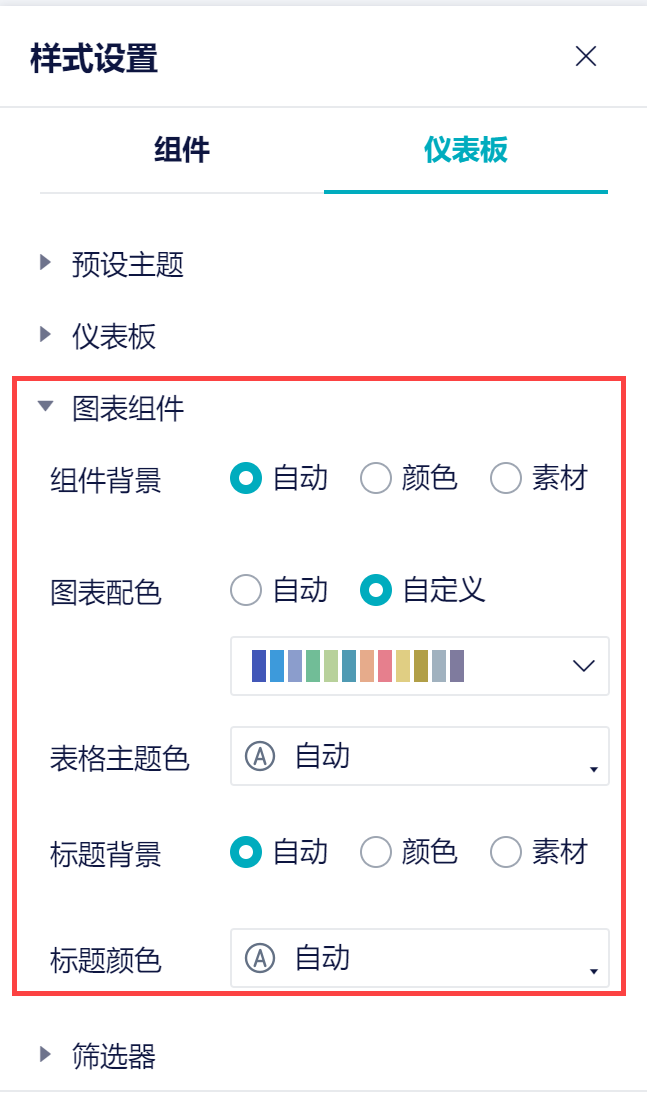
3.4 筛选器
这里的筛选器设置,生效范围是仪表板中的所有样式设置是「自动」的筛选器:
如果单个筛选器的样式设置是「自动」,那么跟随此设置;
如果单个筛选器进行了自定义设置,就不再跟随此设置;
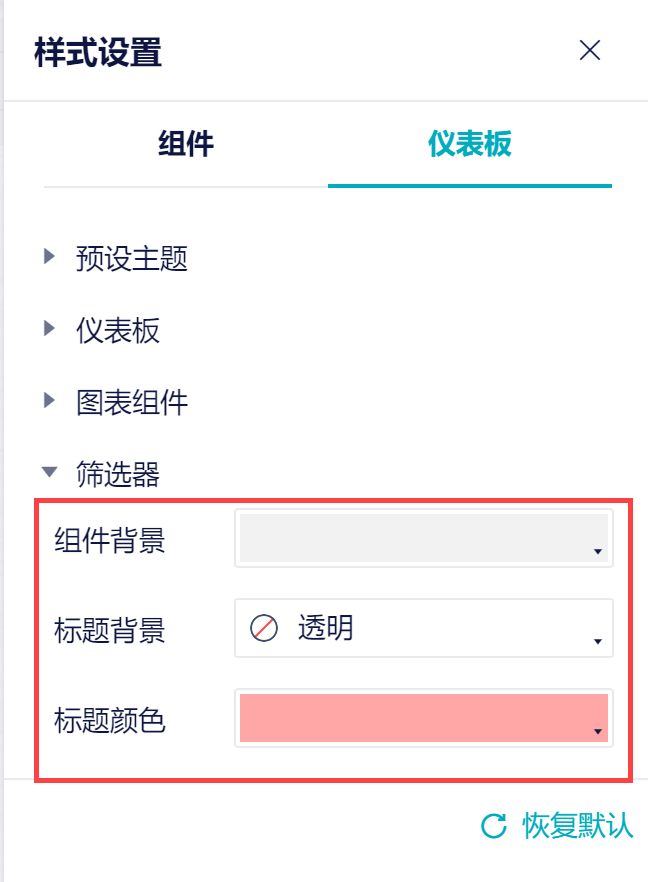
4. 恢复默认编辑
如果在单个组件的样式设置中点击「恢复默认」按钮,设置清空,恢复成「自动」设置,跟随仪表板整体样式设置;
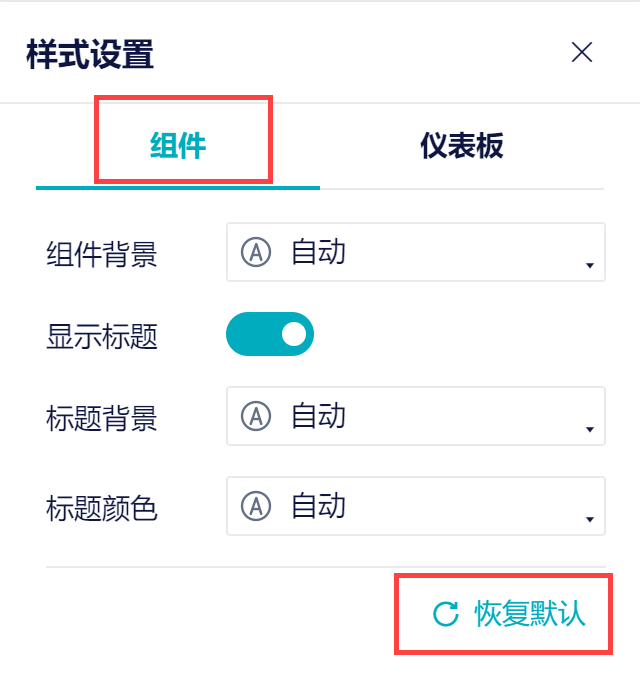
如果在仪表板整体样式设置中点击「恢复默认」按钮,仪表板自定义样式设置清空,跟随预设主题样式;